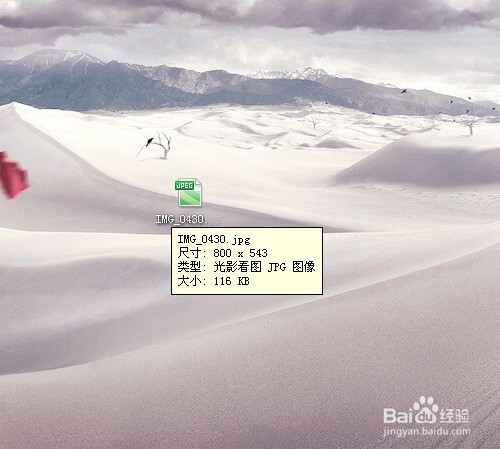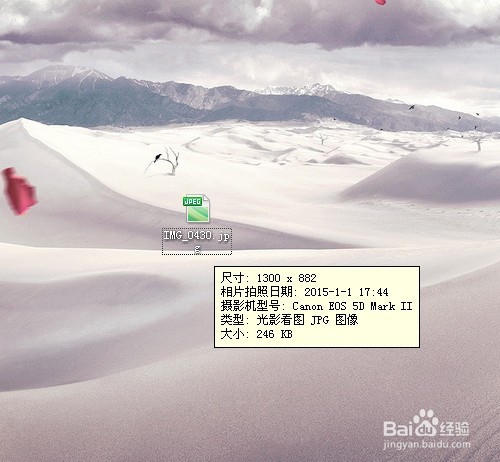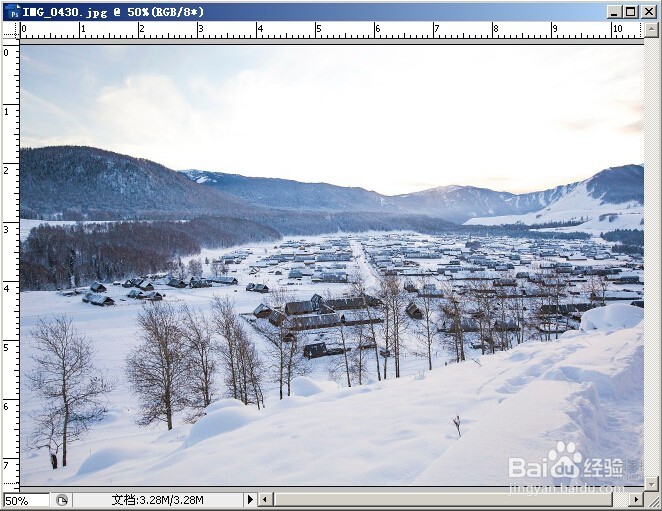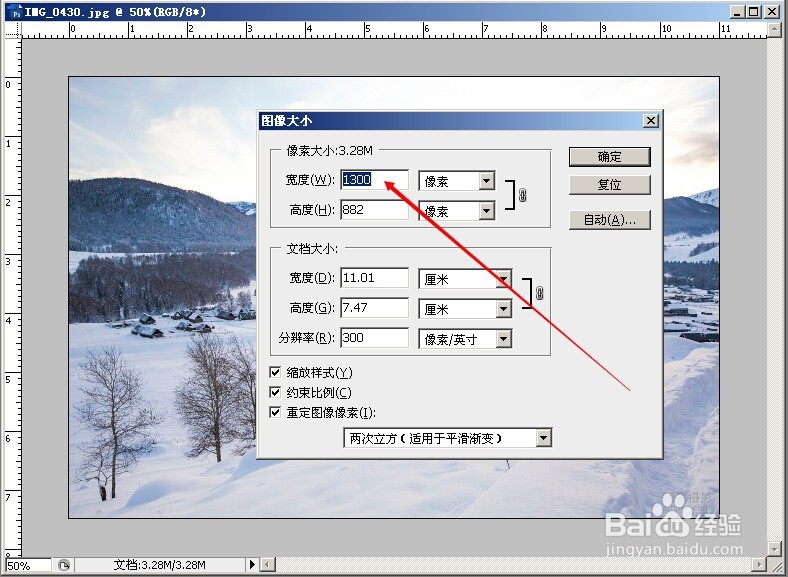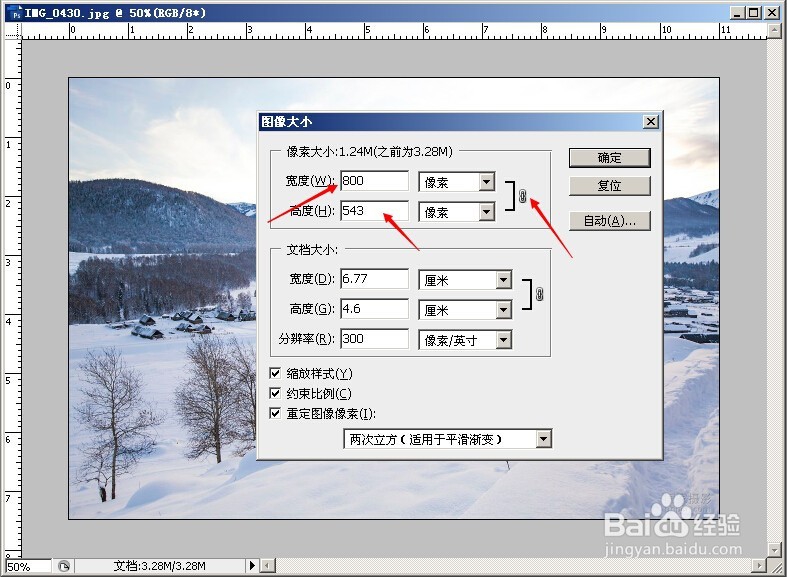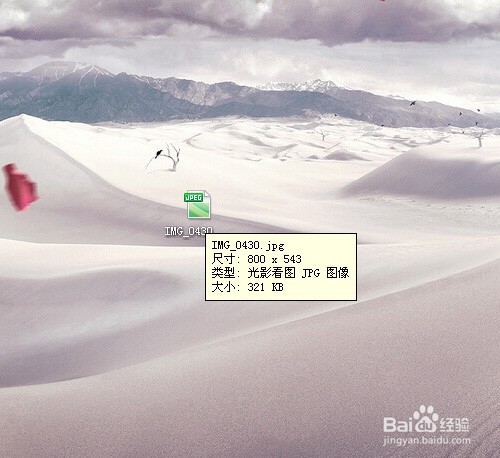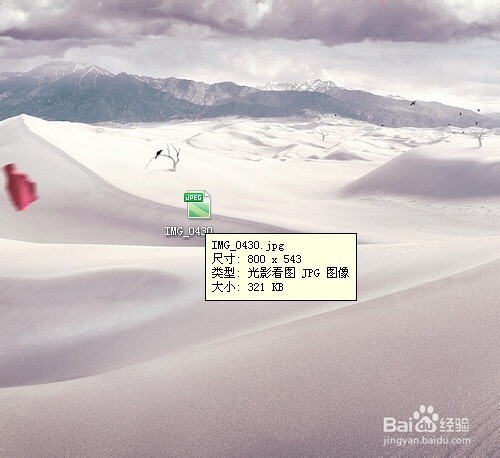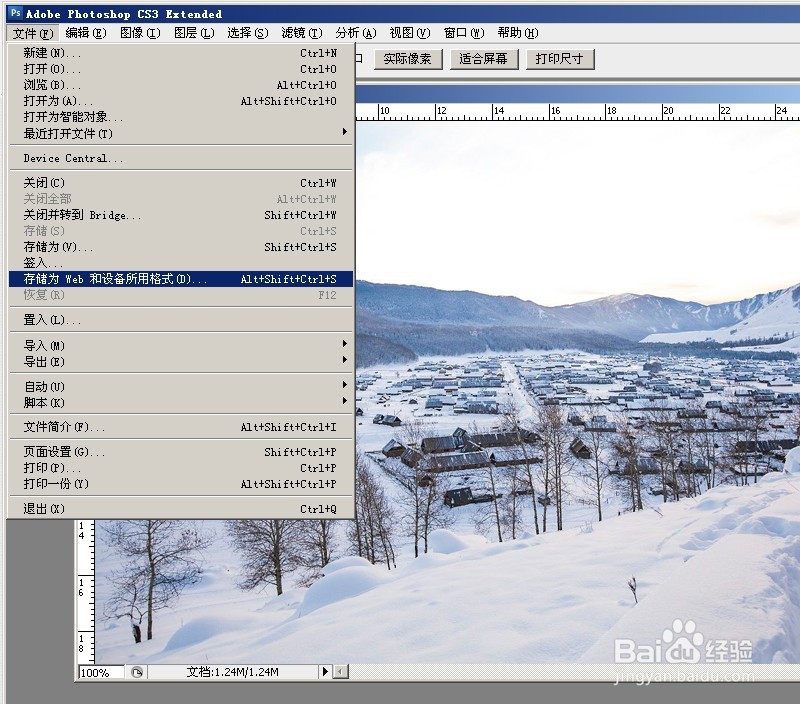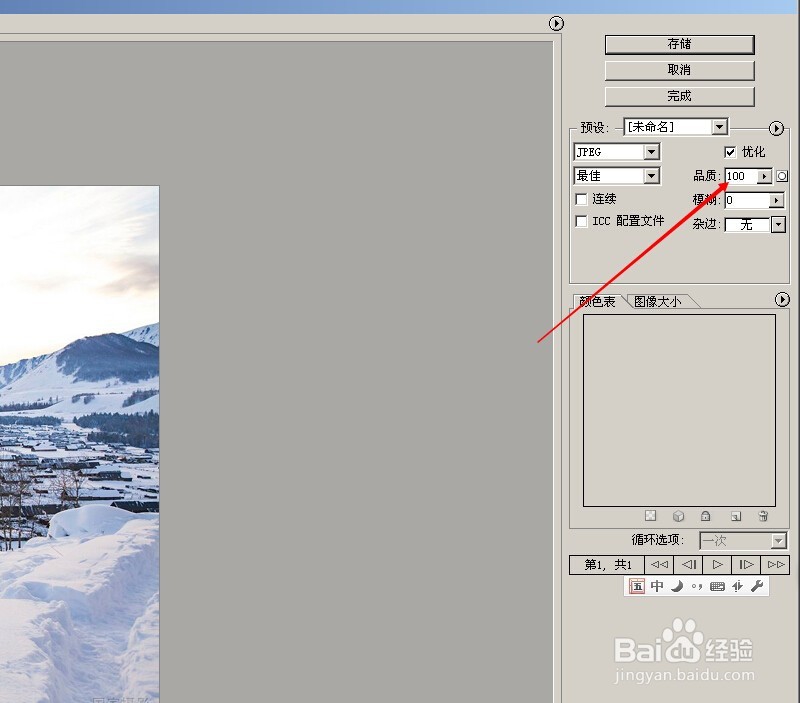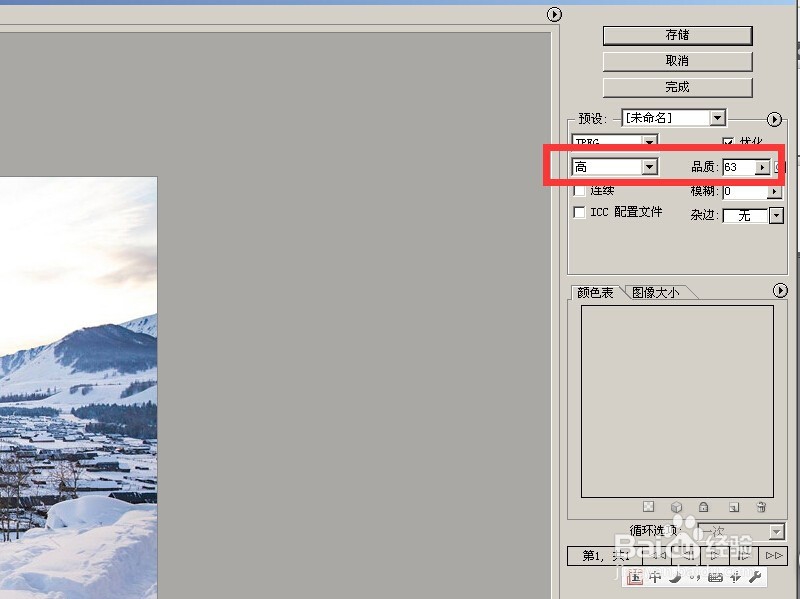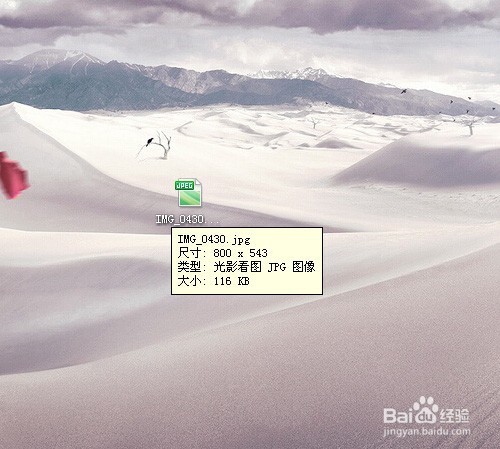怎么把图片变小缩小
现在手机、像机等拍摄的图片是越来越清晰了,随之而来的就是图片文件内存、像素也变的越来越大。下面就来介绍如何用PS软件来怎么把图片变小及内存缩小。
工具/原料
photoshop
怎么把图片变小
1、这里我以一张1300X882像素,大小为246KB的图片作为演示文件。
2、打开ps软件,打开演示文件。
3、在文件的标题上右击鼠标,弹出菜单。
4、点击“图片大小”,弹出图片大小窗口,在宽度与高度中输入想要调成的大小。
5、在宽度中输入800,高度会自动调整,右边有个锁链小图标,是用来设置是否高度随宽度自动调整的。
6、点击“确定”按钮,并错聂庋堀保存图片,再来看一下图片的大小。发现图片是变小了,可大小却变成了321KB,比之前还要大。
怎么把图片缩小
1、上面我已经把图片变小了,可内存却变大了,那我们应该怎么操作呢。
2、打开图片,选择“文件”菜单,找到“保存为WEB和设备所有格式”
3、在保存窗口中,有个“品质”框,默认为100
4、把品质调小后保存。
5、再来看看图片大小,已经变成116kb了。
声明:本网站引用、摘录或转载内容仅供网站访问者交流或参考,不代表本站立场,如存在版权或非法内容,请联系站长删除,联系邮箱:site.kefu@qq.com。